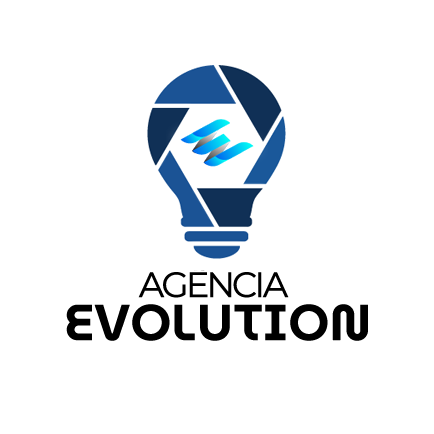Manter um site em funcionamento exige atenção não apenas ao conteúdo e ao design, mas também à segurança. Um pequeno erro, uma atualização mal-sucedida ou até um ataque hacker pode colocar todo o trabalho em risco. É por isso que aprender a configurar backups automáticos no WordPress é uma das tarefas mais importantes para qualquer administrador.
Entre os plugins disponíveis, o UpdraftPlus se destaca como a ferramenta mais prática e eficiente. Ele oferece backup completo do site em poucos cliques, além de opções de restauração imediata.
Por que fazer backup do seu site?
Ter um site sem backup é como dirigir sem seguro. Pode parecer tranquilo, até que surge o imprevisto. Um backup bem configurado garante que, mesmo diante de falhas, o site possa ser restaurado rapidamente.
As principais vantagens de contar com um sistema de backup são:
-
Proteção contra ataques: sites WordPress são alvos frequentes de invasores.
-
Segurança em atualizações: caso um plugin ou tema quebre o site, você pode restaurar.
-
Prevenção de perda de dados: qualquer falha no servidor não compromete seus arquivos.
-
Tranquilidade: saber que existe uma cópia atualizada evita dores de cabeça.
O que é o UpdraftPlus?
O UpdraftPlus é um plugin gratuito (com versão premium) criado para facilitar a vida de quem administra sites em WordPress. Ele permite:
-
Fazer backups automáticos de arquivos e banco de dados.
-
Salvar cópias na nuvem (Google Drive, Dropbox, OneDrive, entre outros).
-
Restaurar o site com apenas alguns cliques.
-
Configurar diferentes rotinas de backup (diárias, semanais ou mensais).
A combinação de simplicidade e robustez torna o UpdraftPlus uma das escolhas mais populares no mundo inteiro.
Como instalar o UpdraftPlus no WordPress
O processo de instalação é rápido e não exige conhecimento técnico:
-
No painel do WordPress, acesse Plugins > Adicionar Novo.
-
Pesquise por UpdraftPlus.
-
Clique em Instalar Agora e depois em Ativar.
Depois da ativação, o plugin estará disponível no menu Configurações > UpdraftPlus Backups.
Configurando seu primeiro backup
Logo no primeiro acesso, você já pode criar uma cópia completa do site:
-
Acesse o painel do UpdraftPlus.
-
Clique em Fazer Backup Agora.
-
Escolha se deseja incluir arquivos e banco de dados.
-
Confirme e aguarde o processo terminar.
Em poucos minutos, todo o conteúdo do site estará salvo em uma cópia segura.
Automatizando os backups
Um dos grandes diferenciais do UpdraftPlus é a possibilidade de agendar os backups. Isso garante que você não precise se lembrar de fazê-los manualmente.
Nas configurações, você pode definir:
-
Backup automático do banco de dados a cada 12 horas, diariamente ou semanalmente.
-
Backup automático dos arquivos em intervalos personalizados.
-
Quantidade de cópias antigas que deseja manter.
Essa automação é essencial para quem administra sites de clientes ou projetos que recebem atualizações constantes.
Salvando backups na nuvem
Deixar os backups apenas no servidor é arriscado. Se houver falha no provedor de hospedagem, você pode perder tudo.
O UpdraftPlus resolve isso ao permitir integração com diversos serviços de nuvem, como:
-
Google Drive
-
Dropbox
-
OneDrive
-
Amazon S3
-
E até envio por e-mail
Basta conectar sua conta e autorizar o plugin. Assim, cada novo backup será salvo automaticamente em um local seguro fora do servidor.
Restaurando seu site com UpdraftPlus
Não adianta ter backup se não for fácil restaurar. Felizmente, o UpdraftPlus simplifica esse processo:
-
No painel do plugin, acesse a aba Backups Existentes.
-
Escolha a cópia desejada.
-
Clique em Restaurar e selecione se deseja restaurar apenas banco de dados, arquivos ou ambos.
-
Confirme a ação e aguarde.
Em poucos minutos, seu site estará de volta ao ar, como se nada tivesse acontecido.
Versão gratuita x versão premium
A versão gratuita do UpdraftPlus já atende a maioria das necessidades. No entanto, para projetos maiores, a versão premium adiciona recursos interessantes:
-
Clonagem e migração de sites.
-
Mais opções de armazenamento em nuvem.
-
Suporte especializado.
-
Recursos extras de segurança.
Dependendo da criticidade do seu projeto, pode valer o investimento.
Segurança digital como prioridade
Configurar o backup do seu site não deve ser visto como um detalhe técnico, mas sim como parte da estratégia de segurança digital. O UpdraftPlus oferece uma solução acessível, eficiente e confiável para garantir que o seu trabalho esteja sempre protegido.
Com poucos cliques, você cria uma rede de segurança que pode salvar meses ou anos de esforço em caso de falhas inesperadas.